トラフィック制御のための OSPF サポートの設定
トラフィック制御のための OSPF サポート
トラフィック制御により、ルーティング テーブルを使用する標準ルーティング モデルをバイパスして、データ パケットがたどるパスを制御できます。トラフィック制御は輻輳したリンクから、自動計算された宛先ベースの最短パスによって選択されない代替リンクにフローを移動します。
トラフィックエンジニアリングとMPLSにネットワークトポロジーと負荷に関する情報を提供するために、OSPFのJunos OS実装に拡張機能が追加されました。ルーティングデバイスでトラフィックエンジニアリングが有効になっている場合、OSPFトラフィックエンジニアリングサポートを有効にすることができます。OSPFのトラフィックエンジニアリングを有効にすると、最短パスファースト(SPF)アルゴリズムが、MPLSの下で設定されたさまざまなラベルスイッチパス(LSP)を考慮し、トラフィックエンジニアリングパラメータを伝送する不透明なリンクステートアドバタイズメント(LSA)を生成するようにOSPFを設定します。パラメータは、トラフィック制御データベースへの入力に使用されます。トラフィック制御データベースは、物理トポロジーを横断する LSP の配置のための明示的なパスの計算にのみ使用されます。制約付き最短パスファースト(CSPF)アルゴリズムは、トラフィック制御データベースを使用して、MPLS LSPがたどるパスを計算します。RSVP は、このパス情報を使用して LSP を設定し、LSP 用の帯域幅を確保します。
デフォルトでは、トラフィックエンジニアリングサポートは無効になっています。トラフィックエンジニアリングを有効にするには、 traffic-engineering ステートメントを含めます。以下の OSPF トラフィック エンジニアリング拡張を設定することもできます。
advertise-unnumbered-interfaces—(OSPFv2のみ)リンクローカルトラフィックエンジニアリングLSAパケット内のリンクローカル識別子をアドバタイズします。RFC 3477の「 リソース予約プロトコル - トラフィック制御(RSVP-TE)における番号なしリンクのシグナリング」で定義されているように、RSVPが番号なしインターフェイスをシグナリングできる場合は、このステートメントを含める必要はありません。
credibility-protocol-preference—(OSPFv2のみ)トラフィック制御データベース内のOSPFルートに信頼性のある値を割り当てます。デフォルトでは、Junos OS は、他の IGP のルートがより低い、つまりより優先される優先値で構成されていても、トラフィック制御データベース内の OSPF ルートを他の内部ゲートウェイプロトコル(IGP)ルートよりも優先します。トラフィック制御データベースは、各 IGP に信頼性のある値を割り当て、信頼性値が最も高い IGP のルートを優先します。Junos OS リリース 9.4 以降では、トラフィック制御データベースの信頼性値を判断するためにプロトコル優先度を考慮しるように OSPF を設定できます。プロトコルの優先度を使用して信頼性の値を決定する場合、設定によっては、OSPFルートがトラフィック制御データベースによって自動的に優先されることはありません。
ignore-lsp-metrics—OSPFトラフィックエンジニアリングのショートカット計算時や、RSVP LSPを介したLDPを設定する場合、RSVP LSPメトリックを無視します。このオプションは、OSPFとRSVPの間の相互依存を回避し、トラフィックのトンネリングに使用されるRSVPメトリックが最新でない期間を排除します。また、トラフィック制御にRSVPを使用している場合は、LDPを同時に実行して、コア内の外部ルートの分配を排除することができます。LDP によって確立された LSP は、RSVP によって確立された LSP を介してトンネリングされます。LDP は、トラフィック制御された LSP をシングル ホップとして効果的に処理します。
マルチキャスト-rpf-routes—(OSPFv2のみ)マルチキャストリバースパスフォワーディング(RPF)チェック用に、マルチキャストルーティングテーブル(inet.2)にユニキャストIPv4ルート(LSPではない)をインストールします。 inet.2 ルーティングテーブルは、マルチキャスト RPF ルックアップに使用されるユニキャスト ルートで構成されています。RPF は、パケット送信元にデータを送り返しているインターフェイスにパケットが受信しているかどうかを確認するために使用されるアンチスプーフィング メカニズムです。
no-topology—(OSPFv2のみ)リンクステートポロジー情報の配布を無効にします。無効にすると、トラフィック制御トポロジー情報は OSPF エリア内に配信されなくなります。
ショートカット—IGPショートカットを設定します。これにより、OSPFはLSPをイングレスルーティングデバイスからエグレスルーティングデバイスへの論理インターフェイスであるかのようにネクストホップとして使用できるようになります。LSPがエグレスルーティングデバイスへの直接リンクとして機能し、OSPF SPF計算への入力として使用されるため、イングレスルーティングデバイスの[edit protocols mpls label-switched-path lsp-path-name]階層レベルのtoステートメントで指定されたアドレスは、エグレスルーティングデバイスのルーター IDと一致する必要があります。このように使用する場合、LSPは、IPv4トラフィックのみを伝送することを除けば、非同期転送モード(ATM)やフレームリレー仮想回線(VC)と変わりません。
OSPFv2はIPv4ルートのプレフィックスを inet.0 ルーティングテーブルにインストールし、LSPはデフォルトで inet.3 ルーティングテーブルにインストールされます。
ショートカットに使用されるOSPFv3 LSPは、引き続きIPv4を使用してシグナリングされます。ただし、デフォルトでは、OSPFv3で計算されたショートカットIPv6ルートが inet6.3 ルーティングテーブルに追加されます。デフォルトの動作では、計算にLSPを使用するBGPのみが動作します。BGPとIGPの両方がトラフィックの転送にLSPを使用するようにMPLSを設定すると、OSPFv3を通じて計算されたIPv6ショートカットルートが inet6.0 ルーティングテーブルに追加されます。
手記:可能な場合は、トラフィックエンジニアリングのショートカットではなく、OSPF IGPのショートカットを使用します。
lsp-metric-info-summary—LSPをリンクとして扱うために、LSPメトリックをサマリーLSAでアドバタイズします。この設定により、ネットワーク内の他のルーティングデバイスがこのLSPを使用できるようになります。これを実現するには、LSPメトリックをサマリーLSAでアドバタイズするように、MPLSおよびOSPFトラフィックエンジニアリングを設定する必要があります。
ルーティングデバイスでトラフィックエンジニアリングを有効にすると、トラフィックエンジニアリング専用に使用されるOSPFメトリックを設定することもできます。トラフィック制御メトリックは、トラフィック制御データベースに注入された情報に使用されます。この値は、通常の OSPF 転送には影響しません。
例:OSPFトラフィックエンジニアリングサポートの有効化
この例では、OSPFトラフィックエンジニアリングサポートを有効にして、サマリーLSA(リンクステートアドバタイズ)でラベルスイッチパス(LSP)メトリックをアドバタイズする方法を示します。
必要条件
始める前に:
デバイスインターフェイスを設定します。 セキュリティデバイス向けインターフェイスユーザーガイドを参照してください。
ネットワーク要件に合わせて BGP を設定します。『BGPユーザーガイド』を参照してください
ネットワーク要件に合わせて MPLS を設定します。 『MPLSアプリケーションユーザーガイド』を参照してください。
概要
LSP をリンクとして扱い、ネットワーク内の他のルーティング デバイスにこの LSP を使用するように OSPF を設定できます。これを実現するには、MPLSおよびOSPFトラフィックエンジニアリングを設定して、LSPメトリックをサマリーLSAでアドバタイズします。
この例では、エリア0.0.0.0に4台のルーティングデバイスがあり、イングレスデバイスR1からエグレスデバイスR4に移動するR1-to-R4という名前のLSPをリンクとしてOSPFで処理する必要があります。
OSPFでは、 traffic-engineering ステートメントを含めることで、エリア内の4つのルーティングデバイスすべてでトラフィック制御を有効にします。この設定により、最短パス優先(SPF)アルゴリズムがMPLSで設定されたLSPを考慮し、トラフィック制御パラメータを伝送するLSAを生成するようにOSPFを設定します。さらに、イングレスデバイスR1にオプションの shortcuts lsp-metric-into-summary ステートメントを含めることで、OSPFがMPLS LSPをネクストホップとして使用し、LSPメトリックをサマリーLSAでアドバタイズするようにします。
MPLSでは、 traffic-engineering bgp-igp ステートメントを含めることでトラフィックエンジニアリングを有効にし、MPLS BGP宛先とIGP宛先の両方でトラフィックエンジニアリングを実行し、イングレスデバイスR1に label-switched-path lsp-path-name to address ステートメントを含めることで、R1-to-R4という名前のLSPを含めます。LSPがエグレスルーティングデバイスへの直接リンクとして機能し、OSPF SPF計算への入力として使用されるためには、イングレスデバイスR1の to ステートメントで指定されたアドレスがエグレスデバイスR4のルーター IDと一致する必要があります。この例では、エグレスデバイスR4のルーターIDは10.0.0.4です。
構成
次の例では、設定階層のさまざまなレベルに移動する必要があります。CLI のナビゲーションについては、『CLI ユーザーガイド』の Junos OS 設定の変更 を参照してください。
プロシージャ
CLIクイックコンフィグレーション
OSPFトラフィックエンジニアリングサポートがLSPメトリックをサマリーLSAでアドバタイズできるようにするには、以下のコマンドをコピーしてCLIに貼り付けます。
R1 の設定:
[edit] set routing-options router-id 10.0.0.1 set protocols ospf area 0.0.0.0 interface all set protocols ospf area 0.0.0.0 interface fxp0.0 disable set protocols ospf traffic-engineering shortcuts lsp-metric-into-summary set protocols mpls traffic-engineering bgp-igp set protocols mpls label-switched-path R1-to-R4 to 10.0.0.4
R2 の設定:
[edit] set routing-options router-id 10.0.0.2 set protocols ospf area 0.0.0.0 interface all set protocols ospf area 0.0.0.0 interface fxp0.0 disable set protocols ospf traffic-engineering
R3 の設定:
[edit] set routing-options router-id 10.0.0.3 set protocols ospf area 0.0.0.0 interface all set protocols ospf area 0.0.0.0 interface fxp0.0 disable set protocols ospf traffic-engineering
R4 の設定:
[edit] set routing-options router-id 10.0.0.4 set protocols ospf area 0.0.0.0 interface all set protocols ospf area 0.0.0.0 interface fxp0.0 disable set protocols ospf traffic-engineering
手順
OSPFトラフィックエンジニアリングサポートが、サマリーLSAでLSPメトリックをアドバタイズできるようにするには:
ルーターIDを設定します。
[edit] user@R1# set routing-options router-id 10.0.0.1
[edit] user@R2# set routing-options router-id 10.0.0.2
[edit] user@R3# set routing-options router-id 10.0.0.3
[edit] user@R4# set routing-options router-id 10.0.0.4
OSPFエリアを設定し、インターフェイスを追加します。
手記:OSPFv3を指定するには、
[edit protocols]階層レベルにospf3ステートメントを含めます。[edit] user@R1# set protocols ospf area 0.0.0.0 interface all user@R1# set protocols ospf area 0.0.0.0 interface fxp0.0 disable
[edit] user@R2# set protocols ospf area 0.0.0.0 interface all user@R2# set protocols ospf area 0.0.0.0 interface fxp0.0 disable
[edit] user@R3# set protocols ospf area 0.0.0.0 interface all user@R3# set protocols ospf area 0.0.0.0 interface fxp0.0 disable
[edit] user@R4# set protocols ospf area 0.0.0.0 interface all user@R4# set protocols ospf area 0.0.0.0 interface fxp0.0 disable
OSPFトラフィックエンジニアリングを有効にします。
[edit] user@R1# set protocols ospf traffic-engineering shortcuts lsp-metric-into-summary
[edit] user@R2# set protocols ospf traffic-engineering
[edit] user@R3# set protocols ospf traffic-engineering
[edit] user@R4# set protocols ospf traffic-engineering
デバイスR1で、MPLSトラフィックエンジニアリングを設定します。
[edit ] user@R1#
set protocols mpls traffic-engineering bgp-igpuser@R1#set protocols mpls label-switched-path R1-to-R4 to 10.0.0.4デバイスの設定が完了したら、設定をコミットします。
[edit] user@host# commit
業績
show routing-options、show protocols ospf、show protocols mplsコマンドを入力して、設定を確認します。出力に意図した設定が表示されない場合は、この例の手順を繰り返して設定を修正します。
R1の出力:
user@host# show routing-options router-id 10.0.0.1;
user@host# show protocols ospf
traffic-engineering {
shortcuts lsp-metric-into-summary;
}
area 0.0.0.0 {
interface all;
interface fxp0.0 {
disable;
}
}
user@host# show protocols mpls
traffic-engineering bgp-igp;
label-switched-path R1-to-R4 {
to 10.0.0.4;
}
R2の出力:
user@host# show routing-options router-id 10.0.0.2;
user@host# show protocols ospf
traffic-engineering;
area 0.0.0.0 {
interface all;
interface fxp0.0 {
disable;
}
}
R3の出力:
user@host# show routing-options router-id 10.0.0.3;
user@host# show protocols ospf
traffic-engineering;
area 0.0.0.0 {
interface all;
interface fxp0.0 {
disable;
}
}
R4の出力:
user@host# show routing-options router-id 10.0.0.4;
user@host# show protocols ospf
traffic-engineering;
area 0.0.0.0 {
interface all;
interface fxp0.0 {
disable;
}
}
OSPFv3の設定を確認するために、 show routing-options、 show protocols ospf3、 show protocols mpls コマンドを入力します。
検証
設定が正常に機能していることを確認します。
OSPFのトラフィック制御機能の検証
目的
OSPFでトラフィックエンジニアリングが有効になっていることを確認します。デフォルトでは、トラフィック制御は無効になっています。
アクション
動作モードから、OSPFv2には show ospf overview コマンドを入力し、OSPFv3には show ospf3 overview を入力します。
トラフィック制御データベース内の OSPF エントリーの検証
目的
トラフィック制御データベース内の OSPF 情報を確認します。プロトコルフィールドには、OSPFと、情報が学習された領域が表示されます。
アクション
動作モードから、 show ted database コマンドを入力します。
例:特定の OSPF インターフェイスのトラフィック制御メトリックの設定
この例では、トラフィック制御に使用される OSPF メトリック値を設定する方法を示します。
必要条件
始める前に:
デバイスインターフェイスを設定します。 セキュリティデバイス向けインターフェイスユーザーガイドを参照してください。
トラフィック制御用の OSPF を設定します。 例を参照してください:OSPFトラフィックエンジニアリングサポートの有効化
概要
トラフィックエンジニアリング専用に使用するOSPFメトリックを設定できます。トラフィック制御メトリックのデフォルト値を変更するには、 te-metric ステートメントを含めます。OSPFトラフィックエンジニアリングメトリックは、通常のOSPF転送には影響しません。デフォルトでは、トラフィック制御メトリックはOSPFメトリックと同じ値です。範囲は 1 から 65,535 です。
この例では、エリア 0.0.0.0 の OSPF インターフェイス fe-0/1/1 で OSPF トラフィック制御メトリックを設定します。
構成
CLIクイックコンフィグレーション
特定のインターフェイスのOSPFトラフィック制御メトリックをすばやく設定するには、以下のコマンドをコピーしてテキストファイルに貼り付け、改行を削除し、ネットワーク設定に一致させる必要がある詳細情報を変更し、[edit]階層レベルでコマンドをCLIにコピーアンドペーストして、設定モードから commit を入力します。
[edit] set protocols ospf area 0.0.0.0 interface fe-0/1/1 te-metric 10
プロシージャ
手順
トラフィックエンジニアリングにのみ使用される特定のインターフェイスに対して、OSPFトラフィックエンジニアリングメトリックを設定するには:
OSPFエリアを作成します。
手記:OSPFv3を指定するには、
[edit protocols]階層レベルでospf3ステートメントを含めます。[edit] user@host# edit protocols ospf area 0.0.0.0
OSPFネットワークセグメントのトラフィック制御メトリックを設定します。
[edit protocols ospf area 0.0.0.0] user@host
set interface fe-0/1/1 te-metric 10デバイスの設定が完了したら、設定をコミットします。
[edit protocols ospf area 0.0.0.0] user@host# commit
業績
show protocols ospfコマンドを入力して、設定を確認します。出力に意図した設定が表示されない場合は、この例の手順を繰り返して設定を修正します。
user@host# show protocols ospf
area 0.0.0.0 {
interface fe-0/1/1.0 {
te-metric 10;
}
}
OSPFv3の設定を確認するために、 show protocols ospf3 コマンドを入力します。
OSPFパッシブトラフィックエンジニアリングモード
通常、OSPFなどの内部ルーティングプロトコルは、自律システム間のリンクでは実行されません。しかし、AS間トラフィックエンジニアリングが適切に機能するためには、AS間リンクに関する情報、特にリモートインターフェイスのアドレスが自律システム(AS)内で利用できるようにする必要があります。この情報は通常、外部 BGP(EBGP)到達可能性メッセージにも OSPF ルーティング アドバタイズメントにも含まれません。
このリンクアドレス情報をAS内でフラッディングし、トラフィックエンジニアリングの計算に利用できるようにするには、各AS間インターフェイスでトラフィックエンジニアリング用のOSPFパッシブモードを設定する必要があります。また、OSPFが配信し、トラフィック制御データベースに含めるためのリモートアドレスも指定する必要があります。OSPFトラフィックエンジニアリングモードでは、MPLSラベルスイッチパス(LSP)がOSPF AS境界ルーターを動的に検出し、ルーターが複数の自律システムにまたがるトラフィックエンジニアリングLSPを確立することができます。
例:OSPFパッシブトラフィックエンジニアリングモードの設定
この例では、AS間インターフェイス上のトラフィックエンジニアリング用にOSPFパッシブモードを設定する方法を示します。EBGPピア間のAS境界ルーターリンクは、直接接続されたリンクである必要があり、パッシブトラフィックエンジニアリングリンクとして設定する必要があります。
必要条件
始める前に:
デバイスインターフェイスを設定します。 セキュリティデバイス向けインターフェイスユーザーガイドを参照してください。
ネットワーク要件に合わせて BGP を設定します。 『BGPユーザーガイド』を参照してください。
ネットワーク要件に応じてLSPを設定します。 『MPLSアプリケーションユーザーガイド』を参照してください。
OSPFネットワーク内のデバイスのルーター識別子を設定します。 例:OSPFルーター識別子の設定を参照してください。
OSPF 指定ルーター選出を制御します。例:OSPF 指定ルーター選出の制御を参照してください。
単一エリア OSPF ネットワークを設定します。 例:単一エリア OSPF ネットワークの設定を参照してください。
マルチエリア OSPF ネットワークを設定します。 例:マルチエリア OSPF ネットワークの設定を参照してください。
概要
AS間インターフェイス上のトラフィックエンジニアリングのためのOSPFパッシブモードを設定できます。OSPFパッシブトラフィックエンジニアリングリンクのリモートノードに使用するアドレスは、EBGPリンクに使用するアドレスと同じである必要があります。この例では、エリア0.0.0.1のインターフェイス so-1/1/0 をAS間リンクとして設定し、AS内でOSPFを使用してトラフィックエンジニアリング情報を配信し、以下の設定を含めます。
パッシブ—インターフェイス上で実際にOSPFを実行せずに、インターフェイス上の直接インターフェイスアドレスをアドバタイズします。パッシブインターフェイスとは、アドレス情報がOSPFの内部ルートとしてアドバタイズされるが、プロトコルが実行されないインターフェイスのことです。
トラフィックエンジニアリング—OSPFパッシブトラフィックエンジニアリングモードのインターフェイスを設定し、OSPF AS境界ルーターの動的な検出を可能にします。デフォルトでは、OSPFパッシブトラフィックエンジニアリングモードは無効になっています。
remote-node-id - AS間リンクの遠端にあるIPアドレスを指定します。この例では、リモートIPアドレスは192.168.207.2です。
構成
トラフィックエンジニアリング用のOSPFパッシブモードをすばやく設定するには、次のコマンドをコピーし、改行を削除してCLIに貼り付けます。
[edit] set protocols ospf area 0.0.0.1 interface so-1/1/0 passive traffic-engineering remote-node-id 192.168.207.2
プロシージャ
手順
OSPFパッシブトラフィックエンジニアリングモードを設定するには:
OSPFエリアを作成します。
手記:OSPFv3を指定するには、
[edit protocols]階層レベルでospf3ステートメントを含めます。[edit] user@host# set protocols ospf area 0.0.0.1
インターフェイス so-1/1/0 をトラフィックエンジニアリング用に設定されたパッシブインターフェイスとして設定し、AS間リンクの遠端にあるIPアドレスを指定します。
[edit protocols ospf area 0.0.0.1] user@host# set interface so-1/1/0 passive traffic-engineering remote-node-id 192.168.207.2
デバイスの設定が完了したら、設定をコミットします。
[edit protocols ospf] user@host# commit
業績
show protocols ospfコマンドを入力して、設定を確認します。出力に意図した設定が表示されない場合は、この例の手順を繰り返して設定を修正します。
user@host# show protocols ospf
area 0.0.0.1 {
interface so-1/1/0.0 {
passive {
traffic-engineering {
remote-node-id 192.168.207.2;
}
}
}
}
OSPFv3の設定を確認するために、 show protocols ospf3 コマンドを入力します。
OSPFv2へのラベルスイッチパスのアドバタイズ
ネットワークでラベルスイッチパス(LSP)を設定する主な理由の1つは、ネットワーク上の2点間の最短パスを制御することです。LSPをポイントツーポイントリンクとしてOSPFv2にアドバタイズすることで、参加するすべてのルーティングデバイスがSPF計算を実行する際にLSPを考慮に入れることができます。アドバタイズメントには、ローカル アドレス(LSP の 送信元 アドレス)、リモート アドレス(LSP の 送信元 アドレス)、および以下の優先順位を持つメトリックが含まれます。
OSPFv2で定義されたLSPメトリックを使用します。
MPLS の下のラベルスイッチパスに設定された LSP メトリックを使用します。
上記のいずれも設定しない場合は、デフォルトのOSPFv2メトリック1を使用します。
OSPFv2で通知されたLSPをSPF計算に使用する場合は、リバースリンク(つまり、LSPのテールエンドからヘッドエンドへのリンク)が必要です。これは、逆方向にLSPを設定し、OSPFv2でアナウンスすることで実現できます。
例:OSPFv2へのラベルスイッチパスのアドバタイズ
この例では、OSPFv2にLSPをアドバタイズする方法を示しています。
必要条件
開始する前に、デバイスインターフェイスを設定します。 ルーティングデバイス用Junos OSネットワークインターフェイスライブラリを参照してください。
概要
LSP を OSPFv2 にアドバタイズするには、LSP を定義し、LSP を使用してトラフィックをルーティングするように OSPFv2 を設定します。これにより、LSP を使用して、ネットワーク上の 2 点間の最短パスを制御できます。OSPFにデフォルトのベストエフォート型ルーティングを使用する代わりに、LSPに沿ってOSPFトラフィックをルーティングさせたい場合、これを選択できます。
この例では、LSP を OSPFv2 にアドバタイズするために以下を設定します。
BGP
すべてのルーティングデバイスに対して、ローカルAS番号65000を設定し、指定されたBGPシステムをピアとして認識するIBGPグループを定義します。すべてのメンバーはローカルASの内部にあるため、ピアの完全なリストで内部グループを設定します。また、設定したローカルAS番号と同じピアASグループも含めます。
MPLS
すべてのルーティングデバイスについて、各トランジット論理インターフェイスにプロトコルファミリーを設定し、管理インターフェイス(fxp0.0)を除くすべてのインターフェイスでMPLSを有効にします。 MPLS プロトコル ファミリー タイプを指定します。
出欠確認
すべてのルーティングデバイスについて、管理インターフェイス(fxp0.0)を除くすべてのインターフェイスでRSVPを有効にします。このネットワーク内のデバイスでRSVPを有効にして、インターフェイスがLSPにシグナリングできるようにします。
OSPFv2
すべてのルーティングデバイスに対して、ループバックアドレスを使用してルーターIDを割り当て、すべてのデバイスをOSPFエリア0.0.0.0に管理上グループ化し、OSPFに参加するすべてのインターフェイスをエリア0.0.0.0に追加し、管理インターフェイス(fxp0.0)でOSPFを無効にします。
ラベルスイッチパス
LSP の始点(またはヘッド エンド)であるイングレス ルーティング デバイス R1 で、明示的パスを持つ LSP を設定します。明示的パスは、LSPが他のノードを通過せずに、パス内で次に指定されたIPアドレスに移動する必要があることを示しています。この例では、R1-to-R6という名前のLSPを作成し、エグレスルーティングデバイスR6のIPアドレスを指定します。
OSPFv2でLSPをアドバタイズする
イングレス ルーティング デバイス R1 では、LSP をポイントツーポイント リンクとして OSPFv2 にアドバタイズします。オプションでメトリックを割り当てて、LSPを宛先への多かれ少なかれ優先パスにすることができます。
位相幾何学
図1 は、以下で構成されるネットワークトポロジーの例を示しています。
BGPは、すべてのルーティングデバイスに設定されており、3つのルーティングデバイスを含む1つのローカル自律システム(AS)65000があります。
R1—デバイスR1は、ルーターIDが10.0.0.1のイングレスデバイスです。インターフェイス so-0/0/2 は、デバイスR3に接続します。
R3—デバイスR3は、ルーターIDが10.0.0.3のトランジットデバイスです。インターフェイス so-0/0/2 はデバイスR1に接続し、インターフェイス so-0/0/3 はデバイスR6に接続します。
R6—デバイスR6は、ルーターIDが10.0.0.6のエグレスデバイスです。インターフェイス so-0/0/3 は、デバイスR3に接続します。
OSPFv2は、すべてのルーティングデバイスで設定されています。
MPLSとRSVPは、すべてのルーティングデバイスで有効です。
デバイスR1には、1つのRSVPシグナリングLSPが設定されています。
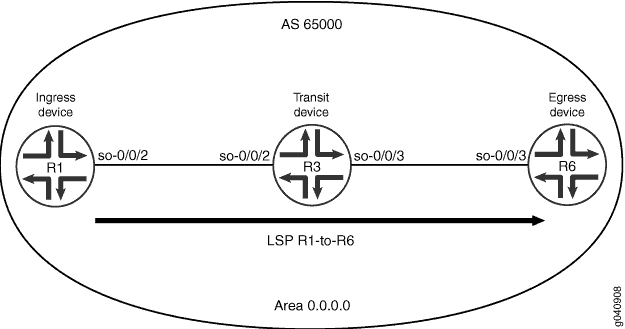 へのLSPのアドバタイズ
へのLSPのアドバタイズ
構成
次の例では、設定階層のさまざまなレベルに移動する必要があります。CLI のナビゲーションについては、CLI ユーザー ガイドの Junos OS 設定の変更を参照してください。
OSPFv2にLSPをアドバタイズするようにデバイスを設定するには、以下のタスクを実行します。
BGPの設定
CLIクイックコンフィグレーション
各ルーティングデバイスで BGP を迅速に設定するには、以下のコマンドをコピーして CLI に貼り付けます。
デバイスR1の設定:
[edit] set routing-options autonomous-system 65000 set protocols bgp group internal-peers type internal set protocols bgp group internal-peers local-address 10.0.0.1 set protocols bgp group internal-peers neighbor 10.0.0.3 set protocols bgp group internal-peers neighbor 10.0.0.6 set protocols bgp group internal-peers peer-as 65000
デバイスR3の設定:
[edit] set routing-options autonomous-system 65000 set protocols bgp group internal-peers type internal set protocols bgp group internal-peers local-address 10.0.0.3 set protocols bgp group internal-peers neighbor 10.0.0.1 set protocols bgp group internal-peers neighbor 10.0.0.6 set protocols bgp group internal-peers peer-as 65000
デバイスR6の設定:
[edit] set routing-options autonomous-system 65000 set protocols bgp group internal-peers type internal set protocols bgp group internal-peers local-address 10.0.0.6 set protocols bgp group internal-peers neighbor 10.0.0.1 set protocols bgp group internal-peers neighbor 10.0.0.3 set protocols bgp group internal-peers peer-as 65000
手順
BGPを設定するには:
各ルーティングデバイスで、ローカルAS番号を設定します。
[edit] user@R1# set routing-options autonomous-system 65000
[edit] user@R3# set routing-options autonomous-system 65000
[edit] user@R6# set routing-options autonomous-system 65000
各ルーティングデバイスで、内部BGPネイバー接続を設定します。
[edit] user@R1# set protocols bgp group internal-peers type internal user@R1# set protocols bgp group internal-peers local-address 10.0.0.1 user@R1# set protocols bgp group internal-peers neighbor 10.0.0.3 user@R1# set protocols bgp group internal-peers neighbor 10.0.0.6 user@R1# set protocols bgp group internal-peers peer-as 65000
[edit] user@R3# set protocols bgp group internal-peers type internal user@R3# set protocols bgp group internal-peers local-address 10.0.0.3 user@R3# set protocols bgp group internal-peers neighbor 10.0.0.1 user@R3# set protocols bgp group internal-peers neighbor 10.0.0.6 user@R3# set protocols bgp group internal-peers peer-as 65000
[edit] user@R6# set protocols bgp group internal-peers type internal user@R6# set protocols bgp group internal-peers local-address 10.0.0.6 user@R6# set protocols bgp group internal-peers neighbor 10.0.0.1 user@R6# set protocols bgp group internal-peers neighbor 10.0.0.3 user@R6# set protocols bgp group internal-peers peer-as 65000
デバイスの設定が完了したら、設定をコミットします。
[edit] user@host# commit
業績
show routing-options コマンドと show protocols bgp コマンドを入力して、設定を確認します。出力に意図した設定が表示されない場合は、この例の手順を繰り返して設定を修正します。
R1 の設定:
user@R1# show routing-options autonomous-system 65000;
user@R1# show protocols bgp
group internal-peers {
type internal;
local-address 10.0.0.1;
peer-as 65000;
neighbor 10.0.0.3;
neighbor 10.0.0.6;
}
R3 の設定:
user@R3# show routing-options autonomous-system 65000;
user@R3# show protocols bgp
group internal-peers {
type internal;
local-address 10.0.0.3;
peer-as 65000;
neighbor 10.0.0.1;
neighbor 10.0.0.6;
}
R6 の設定:
user@R6# show routing-options autonomous-system 65000;
user@R6# show protocols bgp
group internal-peers {
type internal;
local-address 10.0.0.6;
peer-as 65000;
neighbor 10.0.0.1;
neighbor 10.0.0.3;
}
MPLSの設定
CLIクイックコンフィグレーション
AS 65000のすべてのルーティングデバイスでMPLSを迅速に設定するには、以下のコマンドをコピーしてCLIに貼り付けます。
デバイスR1の設定:
[edit] set interfaces so-0/0/2 unit 0 family mpls set protocols mpls interface all set protocols mpls interface fxp0.0 disable
デバイスR3の設定:
[edit] set interfaces so-0/0/2 unit 0 family mpls set interfaces so-0/0/3 unit 0 family mpls set protocols mpls interface all set protocols mpls interface fxp0.0 disable
デバイスR6の設定:
[edit] set interfaces so-0/0/3 unit 0 family mpls set protocols mpls interface all set protocols mpls interface fxp0.0 disable
手順
MPLSを設定するには:
MPLSのトランジットインターフェイスを設定します。
[edit ] user@R1# set interfaces so-0/0/2 unit 0 family mpls
[edit ] user@R3# set interfaces so-0/0/2 unit 0 family mpls user@R3# set interfaces so-0/0/3 unit 0 family mpls
[edit ] user@R6# set interfaces so-0/0/3 unit 0 family mpls
MPLSを有効にします。
[edit ] user@R1# set protocols mpls interface all
[edit ] user@R3# set protocols mpls interface all
[edit ] user@R6# set protocols mpls interface all
管理インターフェイス(fxp0.0)で MPLS を無効にします。
[edit ] user@R1# set protocols mpls interface fxp0.0 disable
[edit ] user@R3# set protocols mpls interface fxp0.0 disable
[edit ] user@R6# set protocols mpls interface fxp0.0 disable
デバイスの設定が完了したら、設定をコミットします。
[edit] user@host# commit
業績
show interfaces コマンドと show protocols mpls コマンドを入力して、設定を確認します。出力に意図した設定が表示されない場合は、この例の手順を繰り返して設定を修正します。
デバイスR1の設定:
user@R1# show interfaces
so-0/0/2 {
unit 0 {
family mpls;
}
}
user@R1# show protocols mpls
interface all;
interface fxp0.0 {
disable;
}
デバイスR3の設定:
user@R3# show interfaces
so-0/0/2 {
unit 0 {
family mpls;
}
}
so-0/0/3 {
unit 0 {
family mpls;
}
}
user@R3# show protocols mpls
interface all;
interface fxp0.0 {
disable;
}
デバイスR6の設定:
user@R6# show interfaces
so-0/0/3 {
unit 0 {
family mpls;
}
}
user@R6# show protocols mpls
interface all;
interface fxp0.0 {
disable;
}
RSVPの設定
CLIクイックコンフィグレーション
AS 65000のすべてのルーティングデバイスでRSVPを素早く設定するには、以下のコマンドをコピーしてCLIに貼り付けます。
デバイスR1の設定:
[edit] set protocols rsvp interface so-0/0/2 set protocols rsvp interface fxp0.0 disable
デバイスR3の設定:
[edit] set protocols rsvp interface so-0/0/2 set protocols rsvp interface so-0/0/3 set protocols rsvp interface fxp0.0 disable
デバイスR6の設定:
[edit] set protocols rsvp interface so-0/0/3 set protocols rsvp interface fxp0.0 disable
手順
RSVP を設定するには:
RSVPを有効にします。
[edit ] user@R1# set protocols rsvp interface so-0/0/2
[edit ] user@R3# set protocols rsvp interface so-0/0/2 user@R3# set protocols rsvp interface so-0/0/3
[edit ] user@R6# set protocols rsvp interface so-0/0/3
管理インターフェイス(fxp0.0)でRSVPを無効にします。
[edit ] user@R1# set protocols rsvp interface fxp0.0 disable
[edit ] user@R3# set protocols rsvp interface fxp0.0 disable
[edit ] user@R6# set protocols rsvp interface fxp0.0 disable
デバイスの設定が完了したら、設定をコミットします。
[edit] user@host# commit
業績
show protocols rsvpコマンドを入力して、設定を確認します。出力に意図した設定が表示されない場合は、この例の手順を繰り返して設定を修正します。
デバイスR1の設定:
user@R1# show protocols rsvp
interface so-0/0/2.0;
interface fxp0.0 {
disable;
}
デバイスR3の設定:
user@R3# show protocols rsvp
interface so-0/0/2.0;
interface so-0/0/3.0;
interface fxp0.0 {
disable;
}
デバイスR6の設定:
user@R3# show protocols rsvp
interface so-0/0/3.0;
interface fxp0.0 {
disable;
}
OSPFの設定
CLIクイックコンフィグレーション
OSPFをすばやく設定するには、以下のコマンドをコピーしてCLIに貼り付けます。
デバイスR1の設定:
[edit] set routing-options router-id 10.0.0.1 set protocols ospf area 0.0.0.0 interface all set protocols ospf area 0.0.0.0 interface fxp0.0 disable
デバイスR3の設定:
[edit] set routing-options router-id 10.0.0.3 set protocols ospf area 0.0.0.0 interface all set protocols ospf area 0.0.0.0 interface fxp0.0 disable
デバイスR6の設定:
[edit] set routing-options router-id 10.0.0.6 set protocols ospf area 0.0.0.0 interface all set protocols ospf area 0.0.0.0 interface fxp0.0 disable
手順
OSPFを設定するには:
ルーターIDを設定します。
[edit] user@R1# set routing-options router-id 10.0.0.1
[edit] user@R3# set routing-options router-id 10.0.0.3
[edit] user@R6# set routing-options router-id 10.0.0.6
OSPFエリアとインターフェイスを設定します。
[edit] user@R1# set protocols ospf area 0.0.0.0 interface all
[edit] user@R3# set protocols ospf area 0.0.0.0 interface all
[edit] user@R6# set protocols ospf area 0.0.0.0 interface all
管理インターフェイス(fxp0.0)で OSPF を無効にします。
[edit] user@R1# set protocols ospf area 0.0.0.0 interface fxp0.0 disable
[edit] user@R3# set protocols ospf area 0.0.0.0 interface fxp0.0 disable
[edit] user@R6# set protocols ospf area 0.0.0.0 interface fxp0.0 disable
デバイスの設定が完了したら、設定をコミットします。
[edit ] user@host# commit
業績
show routing-optionsコマンドとshow protocols ospfコマンドを入力して、設定を確認します。出力に意図した設定が表示されない場合は、この例の手順を繰り返して設定を修正します。
デバイスR1の設定:
user@R1# show routing-options router-id 10.0.0.1;
user@R1# show protocols ospf
area 0.0.0.0 {
interface all;
interface fxp0.0 {
disable;
}
}
デバイスR3の設定:
user@R3# show routing-options router-id 10.0.0.3;
user@R3# show protocols ospf
area 0.0.0.0 {
interface all;
interface fxp0.0 {
disable;
}
}
デバイスR6の設定:
user@R6# show routing-options router-id 10.0.0.6;
user@R6# show protocols ospf
area 0.0.0.0 {
interface all;
interface fxp0.0 {
disable;
}
}
LSP の設定
CLIクイックコンフィグレーション
イングレス ルーティング デバイスであるルーター R1 で LSP を迅速に設定するには、以下のコマンドをコピーして CLI に貼り付けます。
[edit] set protocols mpls label-switched-path R1-to-R6 to 10.0.0.6
手順
デバイスR1でLSPを設定するには:
MPLS設定モードにします。
[edit] user@R1# edit protocols mpls
LSPを作成します。
[edit protocols mpls] user@R1# set label-switched-path R1-to-R6 to 10.0.0.6
デバイスの設定が完了したら、設定をコミットします。
[edit ] user@R1# commit
業績
show protocols mplsコマンドを入力して、設定を確認します。出力に意図した設定が表示されない場合は、この例の手順を繰り返して設定を修正します。
user@R1# show protocols mpls
label-switched-path R1-to-R6 {
to 10.0.0.6;
}
OSPFv2へのLSPのアドバタイズ
CLIクイックコンフィグレーション
LSPをOSPFv2に迅速にアドバタイズし、オプションでデバイスR1にLSPのメトリックを含めるには、以下のコマンドをコピーしてCLIに貼り付けます。
[edit] set protocols ospf area 0.0.0.0 label-switched-path R1-to-R6 set protocols ospf area 0.0.0.0 label-switched-path R1-to-R6 metric 2
手順
ルーターR1のOSPFv2にLSPをアドバタイズするには、次の手順に従います。
OSPF設定モードにします。
[edit] user@R1# edit protocols ospf
label-switched-pathステートメントを含め、作成したLSP R1-to-R6を指定します。[edit protocols ospf] user@R1# set area 0.0.0.0 label-switched-path R1-to-R6
(オプション)LSPのメトリックを指定します。
[edit protocols ospf] user@R1# set protocols ospf area 0.0.0.0 label-switched-path R1-to-R6 metric 2
デバイスの設定が完了したら、設定をコミットします。
[edit] user@R1# commit
業績
show protocols ospfコマンドを入力して、設定を確認します。出力に意図した設定が表示されない場合は、この例の手順を繰り返して設定を修正します。
user@R1# show protocols ospf
area 0.0.0.0 {
label-switched-path R1-to-R6 {
metric 2;
}
}
OSPFの静的隣接セグメント識別子
隣接セグメントは、リンクコストに関係なく、2つのノード間の特定のリンク上でパケットを伝送する、厳密に転送されるシングルホップトンネルです。インターフェイスに静的隣接セグメント識別子(SID)ラベルを設定できます。
インターフェイスに静的な隣接SIDを設定すると、既存の動的に割り当てられた隣接SIDが、そのトランジットルートとともに削除されます。
静的隣接SIDの場合、ラベルは静的予約済みラベルプールまたはOSPFセグメントルーティンググローバルブロック(SRGB)のいずれかから選択されます。
以下の設定を使用して、ラベルの静的割り当てに使用するラベル範囲を予約できます。
user@host# set protocols mpls label-range static-label-range start-value end-value
静的プールは、どのプロトコルでもこの範囲のラベルを割り当てるために使用できます。2 つのプロトコルが同じ静的ラベルを使用しないようにする必要があります。OSPF隣接SIDは、キーワード labelを使用した設定を通じて、このラベルブロックから割り当てることができます。特定の隣接SIDの label 値は明示的に設定する必要があります。以下に構成例を示します。
user@host# set protocols mpls label-range static-label-range 700000 799999;user@host# set protocols ospf source-packet-routing srgb start-label 800000 index-range 4000;user@host# set protocols ospf area 0.0.0.0 interface ge-0/0/0.1 ipv4-adjacency-segment unprotected label 700001;
ipv4-adjacency-segmentコマンドを使用する場合、基盤となるインターフェイスはポイントツーポイントである必要があります。
SRGBは、設定に基づいてプロトコルに割り当てられるグローバルラベルスペースです。SRGB 全体のラベルは OSPF で使用でき、他のアプリケーション/プロトコルには割り当てられません。プレフィックスSID(およびノードSID)は、このSRGBからインデックスが作成されます。
OSPF調整済みSIDは、設定でキーワード「index」を使用して、OSPF SRGBから割り当てることができます。このような場合は、Adj-SID インデックスがドメイン内の他のプレフィックス SID と競合しないようにする必要があります。Prefix-SIDと同様に、Adj-SIDもSRGBに関するインデックスを記載することで設定されます。ただし、Adj-SID subtlv は引き続き値として SID を持ち、L フラグと V フラグが設定されます。以下に構成例を示します。
user@host# set protocols ospf source-packet-routing srgb start-label 800000 index-range 4000;user@host# set protocols ospf area 0.0.0.0 interface ge-0/0/0.1 ipv4-adjacency-segment unprotected index 1;
静的隣接SIDは、エリアごとに設定でき、保護が必要かどうかに基づいて設定することもできます。隣接SIDは、[edit protocols ospf area area interface interface-name]階層レベルでインターフェイスごとに設定する必要があります。
保護—隣接SIDがバックアップパスを持つ資格があり、隣接SIDアドバタイズメントにBフラグが設定されていることを確認します。
保護なし—特定の隣接SIDに対してバックアップパスが計算されず、隣接SIDアドバタイズメントにBフラグが設定されていないことを確認します。
以下に構成例を示します。
user@host# set protocols ospf area 0.0.0.0 interface ge-0/0/0.1 ipv4-adjacency-segment unprotected index 1;user@host# set protocols ospf area 0.0.0.0 interface ge-0/0/1.1 ipv4-adjacency-segment protected index 2;
セグメント ルーティングが LAN サブネットワークで使用される場合、LAN 内の各ルーターは、各ネイバーの隣接 SID をアドバタイズする場合があります。特定のネイバーへのLANインターフェイスの隣接SIDを設定するには、[edit protocols ospf area 0.0.0.0 interface interface_name lan-neighbor neighbor-routerid]階層レベルでlanネイバー設定の下で隣接SIDを設定する必要があります。以下に構成例を示します。
user@host# set protocols mpls label-range static-label-range 700000 799999;user@host# set protocols ospf source-packet-routing srgb start-label 800000 index-range 4000;user@host# set protocols ospf area 0.0.0.0 interface ge-1/0/0.1 lan-neighbor 11.12.1.2 ipv4-adjacency-segment unprotected label 700001;
隣接SIDの設定には、以下のCLI階層を使用します。
[edit ]
protocols {
ospf {
area 0.0.0.0 {
interface <interface_name> {
ipv4-adjacency-segment {
protected {
dynamic;
label <value>
index <index>
}
unprotected {
dynamic;
label <value>
index <index>
}
}
}
interface <interface_name> {
lan-neighbor <neighbor-routerid>{
ipv4-adjacency-segment {
protected {
dynamic;
label <value>
index <index>
}
unprotected {
dynamic;
label <value>
index <index>
}
}
}
}
}
}
}
以下の運用 CLI コマンドを使用して、設定を確認します。
OSPFネイバーの詳細を表示
次のサンプル出力は、設定済みおよび動的隣接SIDの詳細を示しています。
user@host> show ospf neighbor detail
Address Interface State ID Pri Dead
11.12.1.2 ge-1/0/0.0 Full 12.1.1.1 128 34
Area 0.0.0.0, opt 0x52, DR 0.0.0.0, BDR 0.0.0.0
Up 00:06:27, adjacent 00:06:27
SPRING Adjacency Labels:
Label Flags Adj-Sid-Type
90010 BVLP Protected
1212 VLP UnProtected
regress@10.49.129.231# run show route label 90010
mpls.0: 19 destinations, 19 routes (19 active, 0 holddown, 0 hidden)
+ = Active Route, - = Last Active, * = Both
90010 *[L-OSPF/10/5] 00:00:21, metric 0
> to 11.12.1.2 via ge-1/0/0.0, Pop
to 11.12.2.2 via ge-1/0/2.0, Swap 16021
to 11.12.3.2 via ge-1/0/3.0, Swap 16021
ネットワークにおけるソースパケットルーティングの概要(SPRING)
ソースパケットルーティングまたはセグメントルーティングは、ingressルーターが、ネットワーク内の中間ノードに頼らずに、実際のパスを決定することなく、ネットワーク内の特定のノードやリンクを経由してパケットを誘導できるようにするコントロールプレーンアーキテクチャです。この文脈では、「ソース」という用語は「明示的なルートが課されるポイント」を意味します。Junos OSリリース17.2R1以降、QFX5100およびQFX10000スイッチでIS-ISおよびOSPFv2のセグメントルーティングがサポートされます。
Junos OSリリース20.3R1以降、OSPFおよびIS-ISプロトコルのセグメントルーティングサポートが、SPRING(Source Packet Routing in Networking)で基本機能を提供するようになりました。
基本的にセグメントルーティングでは、IS-ISやOSPFなどのIGPを使用して、次の2種類のネットワークセグメントまたはトンネルをアドバタイズします。
-
1つ目は、隣 接セグメントと呼ばれる、リンクコストに関係なく、2つのノード間の特定のリンクを介してパケットを伝送する、厳密な転送シングルホップトンネルです。
-
2つ目は、 ノードセグメントと呼ばれる2つの特定のノード間の最短パスリンクを使用するマルチホップトンネルです。
イングレスルーターは、パケットに適切なトンネルの組み合わせを事前に付加することで、パケットを目的のノードやリンクのセットを介して誘導することができます。
セグメントルーティングは、ソースルーティングパラダイムを活用します。ノードは、セグメントと呼ばれる順序付き命令リストを介してパケットを誘導します。セグメントは、トポロジーまたはサービスベースのあらゆる指示を表すことができます。セグメントは、セグメントルーティングノードまたはセグメントルーティングドメイン内のグローバルノードに対してローカルセマンティックを持つことができます。セグメントルーティングは、セグメントルーティングドメインへのイングレスノードでのみフローごとの状態を維持しながら、あらゆるトポロジーパスとサービスチェーンを通るフローを強制します。セグメントルーティングは、転送プレーンを変更することなく、MPLSアーキテクチャに直接適用できます。セグメントは、MPLSラベルとしてエンコードされます。セグメントの順序付きリストは、ラベルのスタックとしてエンコードされます。処理するセグメントはスタックの一番上にあります。セグメントが完了すると、関連するラベルがスタックからポップされます。セグメントルーティングは、新しいタイプのルーティング拡張ヘッダーを使用して、IPv6アーキテクチャに適用できます。セグメントはIPv6アドレスとしてエンコードされます。セグメントの順序付きリストは、ルーティング拡張ヘッダー内のIPv6アドレスの順序付きリストとしてエンコードされます。処理するセグメントは、ルーティング拡張ヘッダー内のポインターによって示されます。セグメントが完了すると、ポインターがインクリメントされます。
以下の階層レベルで shortcuts を設定すると、ラベル付きIS-ISセグメントルートに対してトラフィックエンジニアリングショートカットが有効になります。
-
[edit protocols is-is traffic-engineering family inet]IPv4トラフィック用。 -
[edit protocols is-is traffic-engineering family inet6]IPv6トラフィック用。
送信元パケットルーティングがネットワーク、データセンター、バックボーン、ピアリングデバイスに導入されると、トラフィックの送信元によって構築されたラベルスタックでMPLSパケットを切り替えます。例えば、データセンターサーバーです。Junos OSリリース17.4R1では、ソースルーティングされたトラフィックはRSVPシグナルパスを取るトラフィックと共存し、ソースルーティングは、ラベル操作(pop、swap(同じラベル値)、swap-push(インターフェイス保護用)を使用して、mpls.0テーブルを介して通常のラベルスイッチとして実装されます。いずれの場合も、トラフィックは複数のレイヤー 3 インターフェイス間、またはアグリゲート インターフェイス内でロード バランシングできます。Junos OSリリース17.4R1以降、セグメントルーティングネットワークのトラフィック統計は、レイヤー3インターフェイスのOpenConfig準拠の形式で記録できます。統計情報は、RSVPおよびLDPシグナルトラフィックを除く、Source Packet Routing in Networking(SPRING)トラフィックについてのみ記録され、インターフェイスごとのファミリーMPLS統計情報は個別に計上されます。SR統計情報には、リンクアグリゲーショングループ(LAG)メンバーごと、セグメント識別子(SID)ごとのSPRINGトラフィック統計情報も含まれています。セグメントルーティング統計の記録を有効にするには、[edit protocol isis source-packet-routing]階層レベルでsensor-based-statsステートメントを含めます。
Junos OSリリース19.1R1以前は、センサーは本質的にMPLS-to-MPLSであるMPLSトランジットトラフィックのセグメントルーティング統計の収集にのみ利用できました。Junos OSリリース19.1R1以降、MPCおよびMICインターフェイスを備えたMXシリーズルーターとPTXシリーズルーターでは、本質的にIP-to-MPLSであるMPLSイングレストラフィックのセグメントルーティング統計を収集する追加のセンサーが導入されています。この機能により、ラベル IS-IS セグメント ルーティング トラフィックのセンサーのみを有効にし、統計情報を gRPC クライアントにストリーミングできます。
per-sid設定ステートメントにあるegressオプションを使用して、MPLSイングレストラフィックのセグメントルーティング統計を有効にすることができます。SIDごとのエグレス機能のリソース名は次のとおりです。
/junos/services/segment-routing/sid/egress/usage/
ラベルIS-ISセンサーとのルート関連付けは、 show isis spring sensor info コマンド出力を使用して表示できます。このコマンドは、実際のセンサーのカウンター値を表示しません。
セグメント・ルーティング統計レコードがサーバーにエクスポートされます。以下のOpenConfigパスからセグメントルーティング統計データを表示できます。
-
/mpls/signalling-protocols/segment-routing/aggregate-sid-counters/aggregate-sid-counter[ip-addr='L-ISIS-10.1.1.1']/state/counters[name='oc-xxx']/out-pkts -
/mpls/signalling-protocols/segment-routing/aggregate-sid-counters/aggregate-sid-counter[ip-addr='L-ISIS-10.1.1.1']/state/counters[name='oc-xxx']/out-pkts
-
グレースフルルーティングエンジンスイッチオーバー(GRES)は、セグメントルーティング統計ではサポートされていません。
ノンストップアクティブルーティング(NSR)は、ラベルIS-ISではサポートされていません。ルーティングエンジンの切り替え時に、新しいプライマリルーティングエンジンに新しいセンサーが作成され、以前のプライマリルーティングエンジンで作成されたセンサーが置き換えられます。その結果、ルーティングエンジンのスイッチオーバー時に、セグメントルーティング統計カウンタはゼロから開始します。
-
グレースフル リスタートは、ラベル IS-IS ではサポートされていません。
グレースフル リスタートの場合、既存のセンサーは削除され、IS-IS の初期化中に新しいセンサーが作成されます。セグメントルーティング統計カウンターがゼロから再起動します。
-
インサービスソフトウェアアップグレード(ISSU)およびノンストップソフトウェアアップグレード(NSSU)はサポートされていません。この場合、セグメントルーティング統計カウンターが再起動されます。
-
ゼロ統計のセグメントルーティングデータは抑制され、gRPCクライアントにストリーミングされません。
関連項目
変更履歴テーブル
サポートされる機能は、使用しているプラットフォームとリリースによって決まります。 機能エクスプローラー を使用して、機能がお使いのプラットフォームでサポートされているかどうかを確認します。
